Een App Service-plan beheren in Azure
Een Azure App Service-plan biedt de resources die een App Service-app moet uitvoeren. In deze handleiding ziet u hoe u een App Service-plan beheert.
Een App Service-plan maken
Tip
Als u een plan wilt maken in een App Service Environment, kunt u dit selecteren in de Regio en de rest van de stappen volgen, zoals hieronder wordt beschreven.
U kunt een leeg App Service-plan maken of u kunt een plan maken als onderdeel van het maken van de app.
Als u een App Service-abonnement wilt maken, bladert u naar https://ms.portal.azure.com/#create/Microsoft.AppServicePlanCreate.
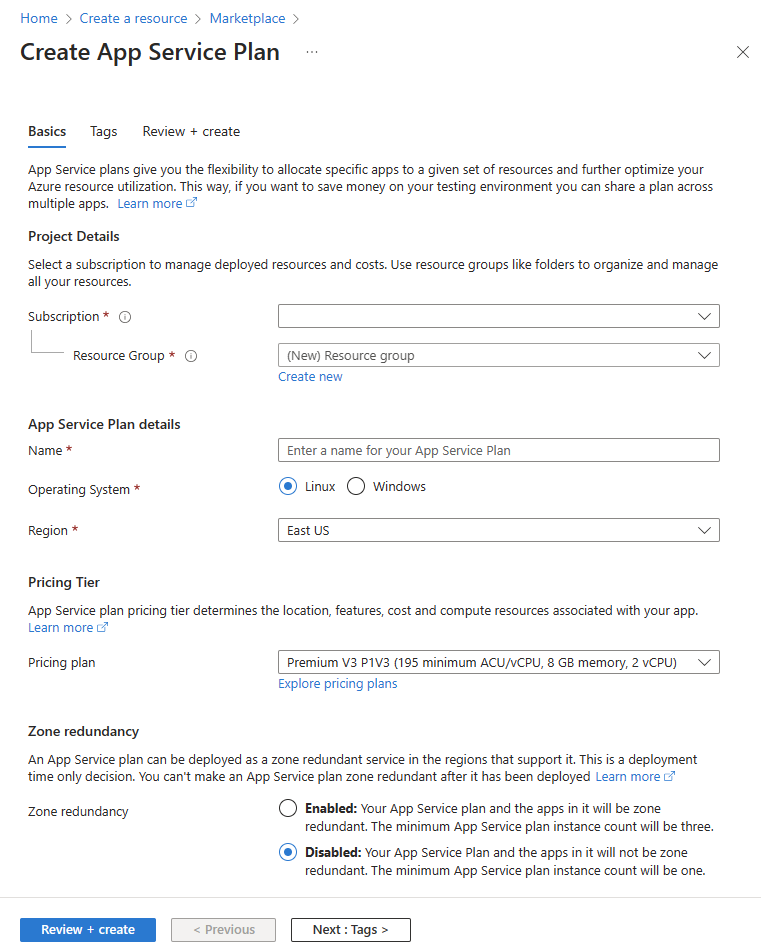
Configureer de sectie Projectdetails voordat u het App Service-plan configureert.
Geef in de sectie App Service Plandetails de naam van de App Service Plan en selecteer vervolgens het besturingssysteem en de regio. Regio bepaalt waar uw App Service-plan wordt gemaakt.
Wanneer u een plan maakt, kunt u de prijscategorie van het nieuwe abonnement selecteren. Selecteer in Prijscategorie een prijsplan of selecteer Prijsplannen verkennen om aanvullende informatie weer te geven.
Selecteer in de sectie Zoneredundantie of de zoneredundantie App Service plan moet worden in- of uitgeschakeld.
Selecteer Beoordelen en maken om het App Service-plan te maken.
Belangrijk
Wanneer u een nieuw App Service-plan maakt in een bestaande resourcegroep, kunnen bepaalde voorwaarden met bestaande apps deze fouten activeren:
The pricing tier is not allowed in this resource group<SKU_NAME> workers are not available in resource group <RESOURCE_GROUP_NAME>
Dit kan gebeuren vanwege incompatibiliteit met prijscategorieën, regio's, besturingssystemen, Beschikbaarheidszones, bestaande functie-apps of bestaande web-apps. Als deze fout optreedt, maakt u uw App Service-plan in een nieuwe resourcegroep.
Een app verplaatsen naar een ander App Service-abonnement
U kunt een app verplaatsen naar een ander App Service plan, zolang het bronplan en het doelplan zich in dezelfde resourcegroep, geografische regio en hetzelfde type besturingssysteem bevinden. Wijzigingen in het type, zoals Windows naar Linux of een ander type dat verschilt van het oorspronkelijke type, worden niet ondersteund.
Notitie
Azure implementeert elk nieuw App Service plan in een implementatie-eenheid, intern een webruimte genoemd. Elke regio kan veel webruimten hebben, maar uw app kan alleen schakelen tussen abonnementen die in dezelfde webruimte zijn gemaakt. Een App Service Environment kan meerdere webruimten hebben, maar uw app kan alleen schakelen tussen abonnementen die in dezelfde webruimte zijn gemaakt.
U kunt de gewenste webruimte niet opgeven bij het maken van een plan, maar het is wel mogelijk om ervoor te zorgen dat een plan wordt gemaakt in dezelfde webruimte als een bestaand plan. Kortom, alle plannen die zijn gemaakt met dezelfde resourcegroep, regiocombinatie en hetzelfde besturingssysteem, worden geïmplementeerd in dezelfde webruimte. Als u bijvoorbeeld een plan hebt gemaakt in resourcegroep A en regio B, wordt elk plan dat u vervolgens maakt in resourcegroep A en regio B geïmplementeerd in dezelfde webruimte. Houd er rekening mee dat plannen geen webruimten kunnen verplaatsen nadat ze zijn gemaakt, dus u kunt een plan niet verplaatsen naar 'dezelfde webruimte' als een ander plan door het naar een andere resourcegroep te verplaatsen.
Zoek en selecteer app-services in de Azure Portal en selecteer de app die u wilt verplaatsen.
Selecteer in het linkermenu onder App Service Plande optie App Service abonnement wijzigen.
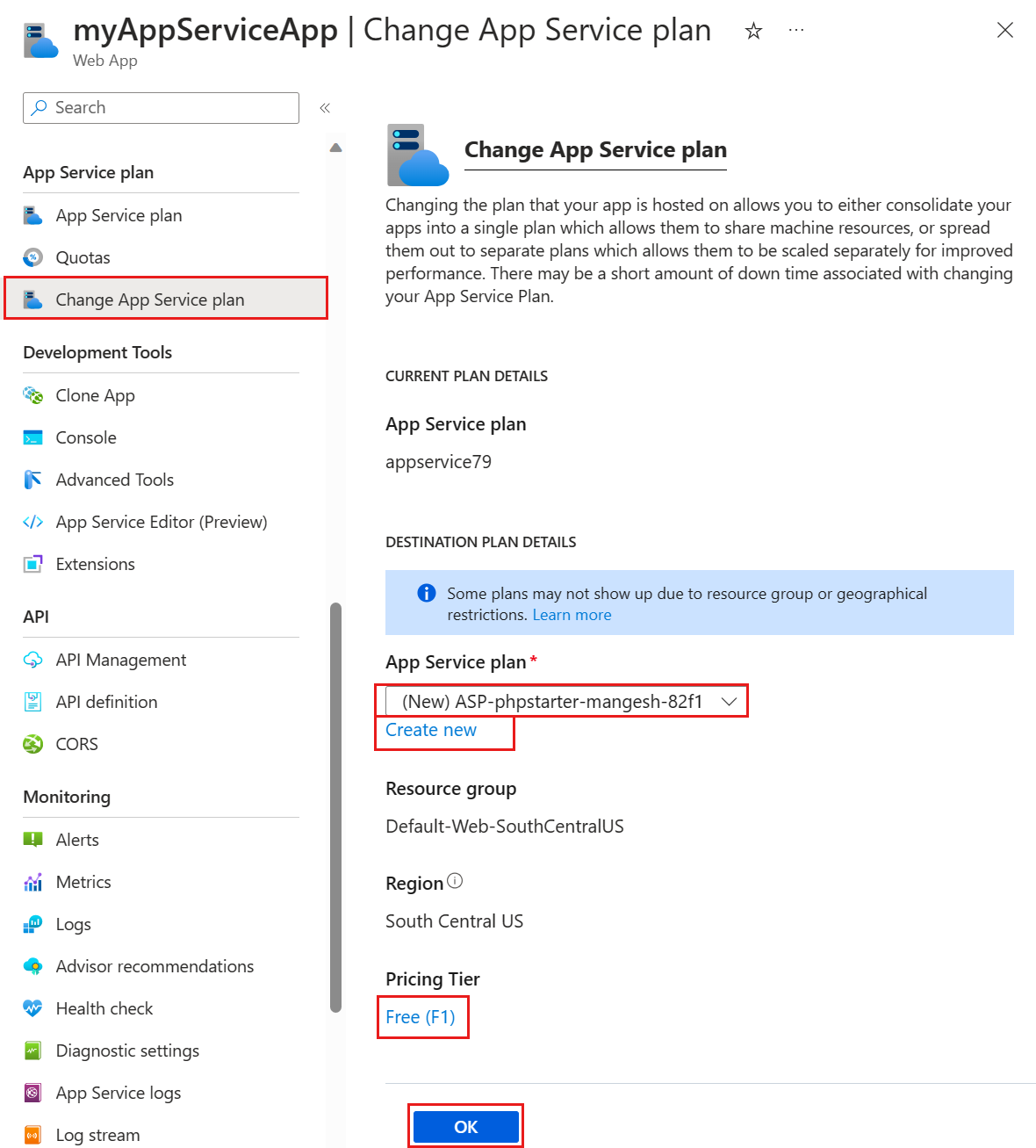
Selecteer in de vervolgkeuzelijst App Service plan een bestaand plan waar u de app naartoe wilt verplaatsen. In de vervolgkeuzelijst worden alleen plannen weergegeven die zich in dezelfde resourcegroep en geografische regio bevinden als het huidige App Service-plan. Als dit plan niet bestaat, kunt u standaard een plan maken. U kunt ook handmatig een nieuw plan maken door Nieuw maken te selecteren.
Als u een plan maakt, kunt u de prijscategorie van het nieuwe abonnement selecteren. Selecteer in Prijscategorie de bestaande laag om deze te wijzigen.
Belangrijk
Als u een app verplaatst van een abonnement met een hogere laag naar een abonnement met een lagere laag, zoals van D1 naar F1, kan de app bepaalde mogelijkheden in het doelplan verliezen. Als uw app bijvoorbeeld GEBRUIKMAAKT van TLS/SSL-certificaten, ziet u mogelijk dit foutbericht:
Cannot update the site with hostname '<app_name>' because its current TLS/SSL configuration 'SNI based SSL enabled' is not allowed in the target compute mode. Allowed TLS/SSL configuration is 'Disabled'.Selecteer OK als u klaar bent.
Een app naar een andere regio verplaatsen
De regio waarin uw app wordt uitgevoerd, is de regio van het App Service plan waarin deze zich bevindt. U kunt de regio van een App Service plan echter niet wijzigen. Als u uw app in een andere regio wilt uitvoeren, is het klonen van apps een alternatief. Met klonen wordt een kopie van uw app in een nieuw of bestaand App Service plan in elke regio.
U vindt App klonen in de sectie Ontwikkelhulpprogramma's van het menu.
Belangrijk
Klonen heeft enkele beperkingen. U kunt er meer over lezen in Azure App Service App-klonen.
Een App Service-plan schalen
Zie Een app omhoog schalen in Azure als u de prijscategorie van een App Service-abonnement wilt opschalen.
Zie Aantal exemplaren handmatig of automatisch schalen om het aantal exemplaren van een app uit te schalen.
Een App Service-plan verwijderen
Als u onverwachte kosten wilt voorkomen, verwijdert App Service het plan standaard wanneer u de laatste app in een App Service-abonnement verwijdert. Als u ervoor kiest om het abonnement te behouden, moet u het abonnement wijzigen in de gratis laag, zodat er geen kosten in rekening worden gebracht.
Belangrijk
Voor App Service-plannen zonder apps worden nog steeds kosten in rekening gebracht omdat ze de geconfigureerde VM-exemplaren blijven reserveren.